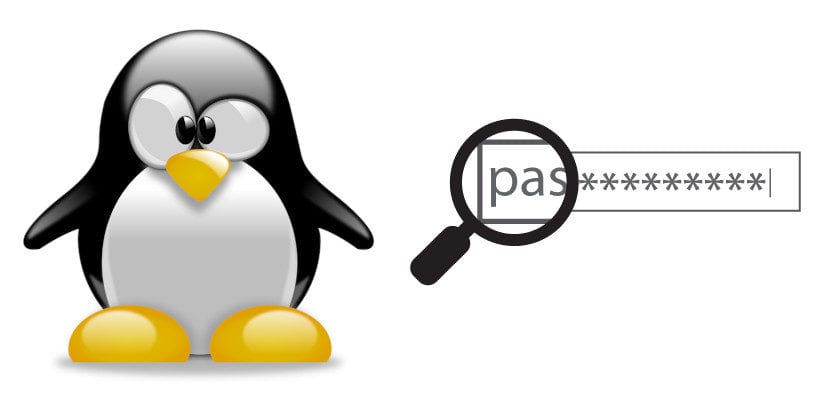
Pratiquement tous les utilisateurs de Linux l'ont vu, ou plutôt nous ne l'avons pas vu: lors de l'exécution d'une commande qui nécessite l'utilisation d'un mot de passe, lors de la saisie, rien n'apparaît. La première fois que je l'ai fait, je n'ai pas été surpris, puisque mon mentor m'avait prévenu mais, malgré cela, c'était étrange parce que nous avons tous l'habitude de voir apparaître quelque chose, comme des points au lieu de chiffres et de lettres. Si c'est ce que vous voulez, dans ce tutoriel, nous vous apprendrons comment voir les astérisques lors de la saisie du mot de passe dans le terminal.
Bien que le processus est simple et sûr, en fait, nous allons faire une copie de sauvegarde du fichier principal, j'aime avertir que quelque chose pourrait mal tourner car rien n'est sûr à 100%. Chacun est responsable de ce qu'il fait, mais je vais le faire avec vous pour montrer que cela fonctionne. Je vais le faire avec Ubuntu 18.10 sur mon ordinateur portable Lenovo Ideapad 100-15IDB, ma sécurité et mon ordinateur portable moins puissant. Si vous avez peur, vous pouvez d'abord faire le test dans une session en direct à partir d'une clé USB.
Ainsi, vous verrez des astérisques au lieu d'espaces vides
- La première chose que nous ferons est une copie de sauvegarde du fichier responsable de ce comportement. Pour ce faire, nous ouvrons un terminal avec la combinaison de touches Ctrl + Alt + T. Si votre système d'exploitation n'utilise pas cette commande, vous pouvez ouvrir le terminal à partir du menu des applications.
- Nous écrivons la commande suivante:
sudo cp /etc/sudoers /etc/sudoers.bak
- Bien. Avec «la ceinture de sécurité déjà bouclée», nous exécutons cette autre commande pour ouvrir le fichier:
sudo visudo
- Nous recherchons la ligne qui dit "Defaults env_reset".
- Nous ajoutons ", pwfeedback", comme vous le voyez sur la capture d'écran. Ce mot signifie: pw = mot de passe et feedback = signal de réponse.
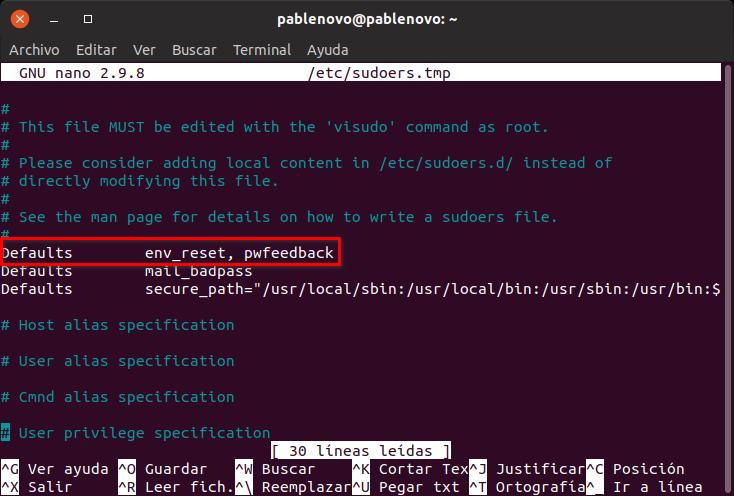
- Ensuite, nous appuyons sur Ctrl + O pour enregistrer, Entrée pour accepter et Ctrl + X pour quitter.
- Enfin, nous vérifions que les changements fonctionnent.
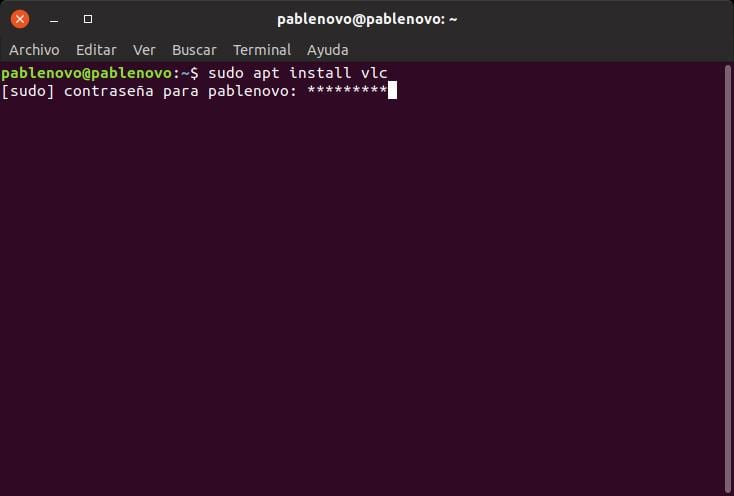
Pour le récupérer comme avant, nous pouvons faire le processus à l'enversautrement dit, supprimez simplement le texte ", pwfeedback" que nous avons ajouté à l 'étape 5.
Ce changement est-il vraiment utile? Eh bien, utile n'est pas utile, mais sous Linux, nous pouvons pratiquement tout changer Et si cette option existe, c'est que certains utilisateurs sont intéressés. Personnellement, cela me change peu si je vois quelque chose ou pas parce que je saisis toujours mes mots de passe à la fois; Si je pense que quelque chose ne va pas, je l'écrirai à nouveau à partir de zéro. Préférez-vous les astérisques ou les espaces vides?